本教程是针对0基础小白的网站搭建教程,通过这个教程你也可以快速搭建并上线自己的网站。正如下方你看到的这些网站案例,都可以一一进行实现。
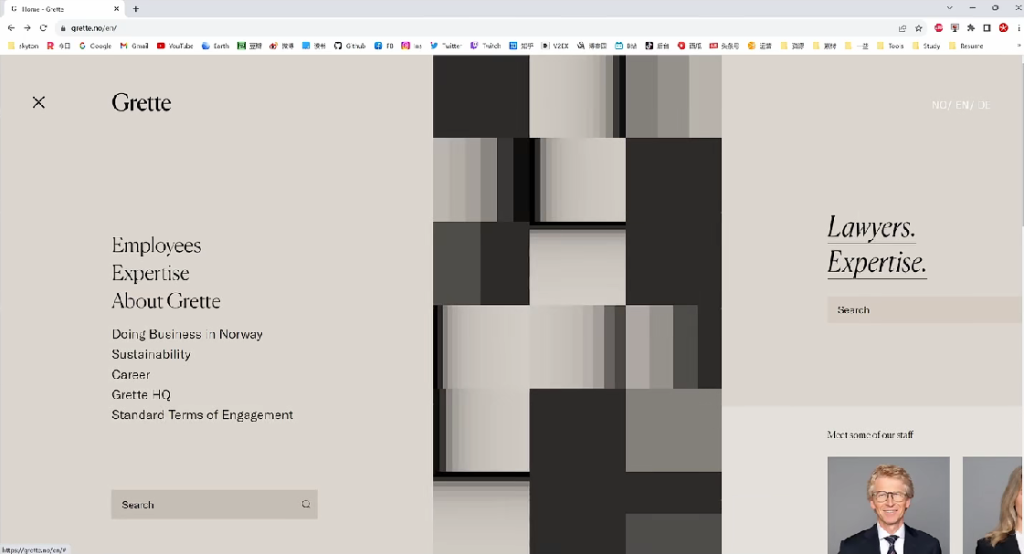
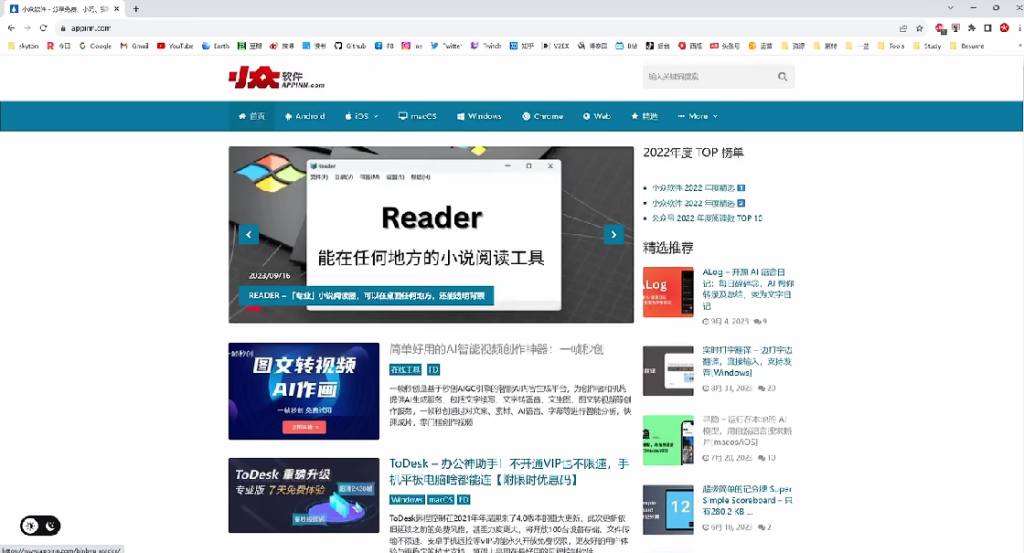
购买服务器
首先我们需要准备一台服务器,虽然用自己的电脑也可以作为服务器,但是这里还是建议购买一台云服务器,因为云服务器相较于你自己的电脑而言可以24小时不关机,而且重要的是它会附带一个公网ip。至于购买阿里云腾讯云都可以,这里以阿里云为例,进入首页后点击计算然后依次点击“轻量云服务器”,这是云服务器中最便宜的产品。登录后可以看到配置选择页面:
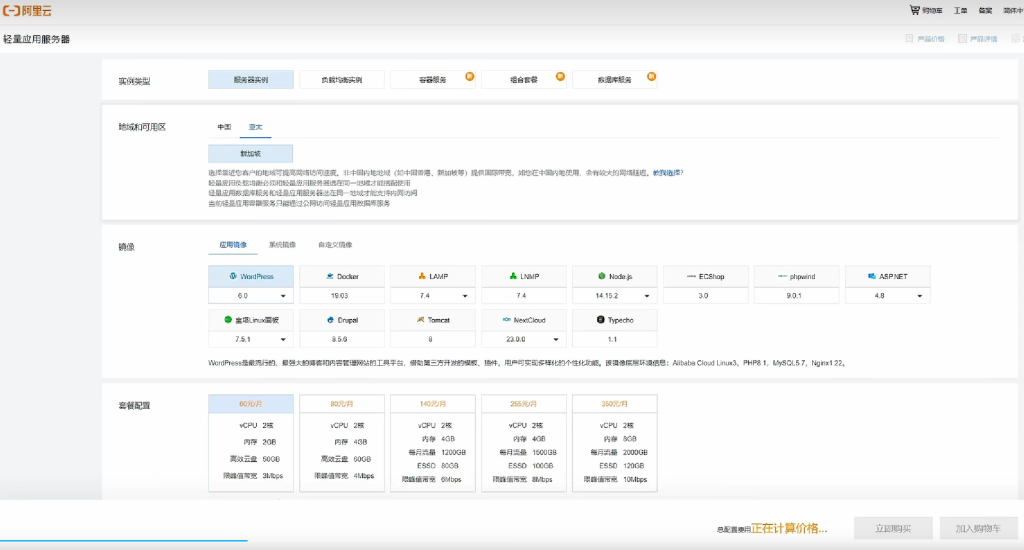
在地区选择方面可以根据自己的需求,国内的延迟会比较低一些,一般30ms以内,香港新加坡的则在60ms以上,但是好处是不用备案,另外值得一提的是同价位下国外的云服务器的带宽要比国内大很多,国内一般3m带宽,国外则是30m,这里选择一台新加坡的来做演示
为了丰富这台云服务器的可玩性和便于管理,这里在应用镜像下面选择宝塔面板,价格按月付的话是每月24元,其他默认即可,付款成功后就可以进入管理控制台看到我们购买服务器详细信息了,可以 看到他的公网IP。
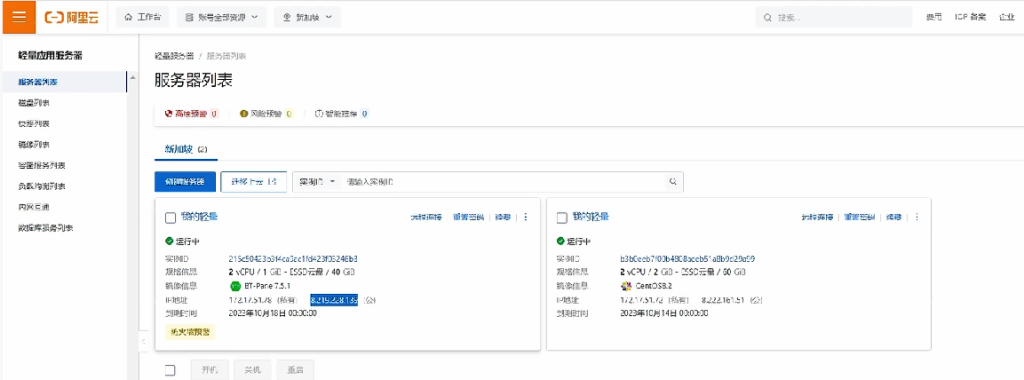
购买域名
有了公网ip他人就可以很轻易的访问到这台主机了,但是为了方便他人更好的记住你的网站,一般而言我们需要一个标识性较强的域名,注意这个域名并不是必须的,没有域名他人依然可以通过公网ip来访问你的网站,所以你也可以跳过这一步。
域名有免费的也有付费的,免费的可以在freenom这个网站上来进行申请,具体申请流程网上有很多相关教程,这里不再赘述。
如果长期使用建议购买付费的域名,在阿里云上最便宜的付费域名也只需要6块钱1年。
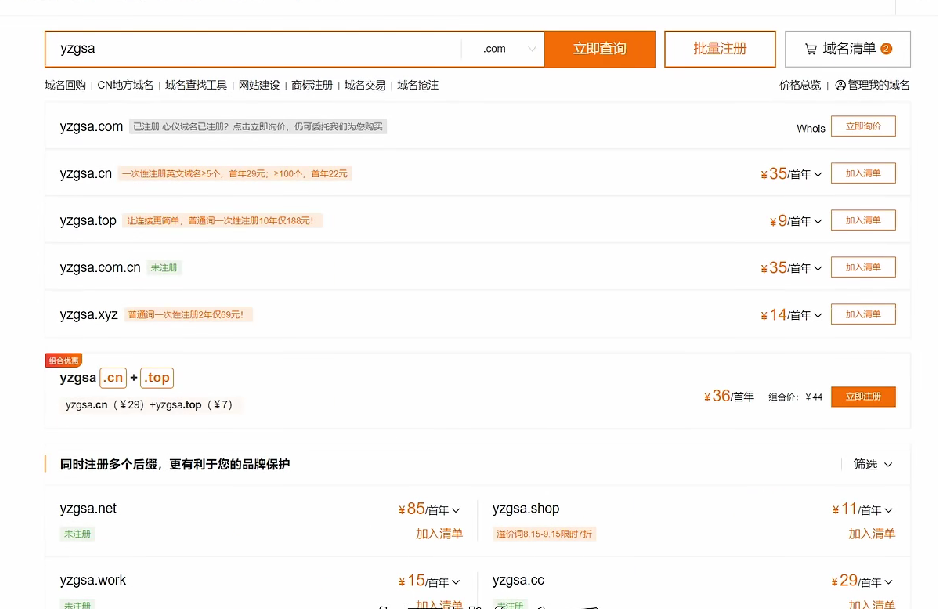
有了域名之后我们需要进入域名控制台将域名解析到我们刚刚购买的云服务器的公网IP。
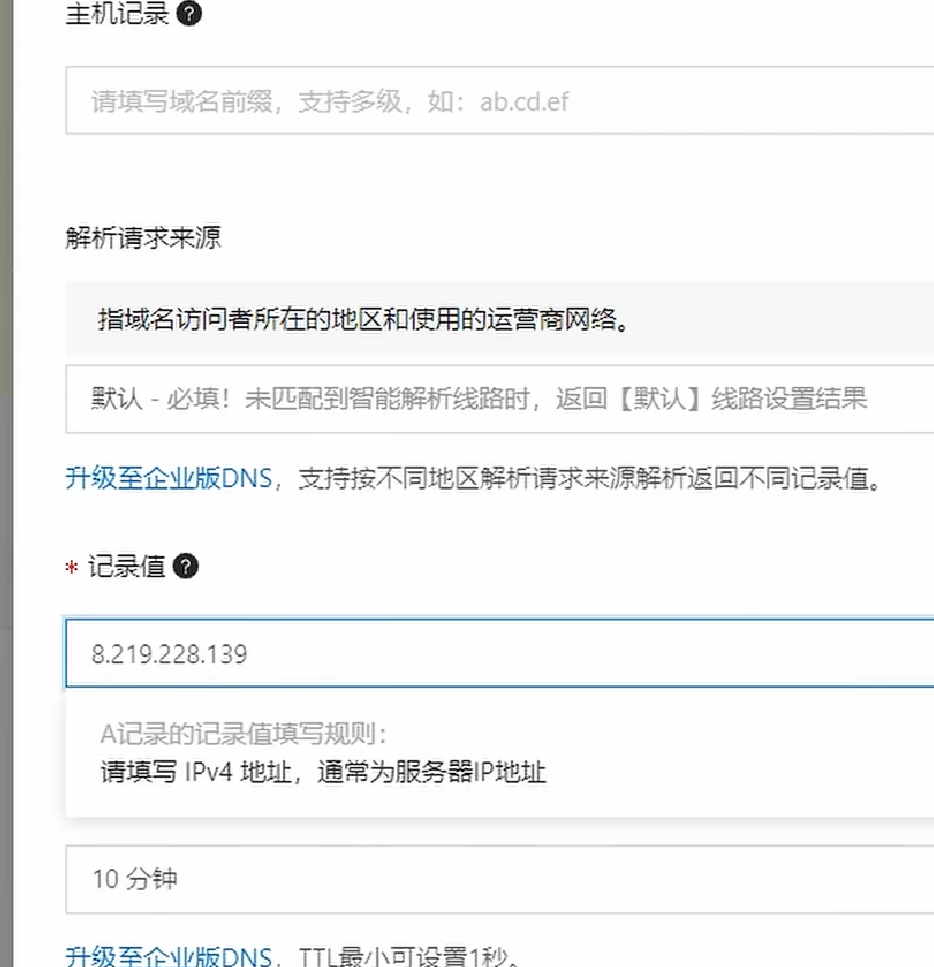
部署网站
准备工作就绪,现在开始部署网站,回到我们刚刚的阿里云服务器控制台,先给它重置一个我们能够记住的密码,然后点击“远程连接”就可以连接到我们的服务器了。
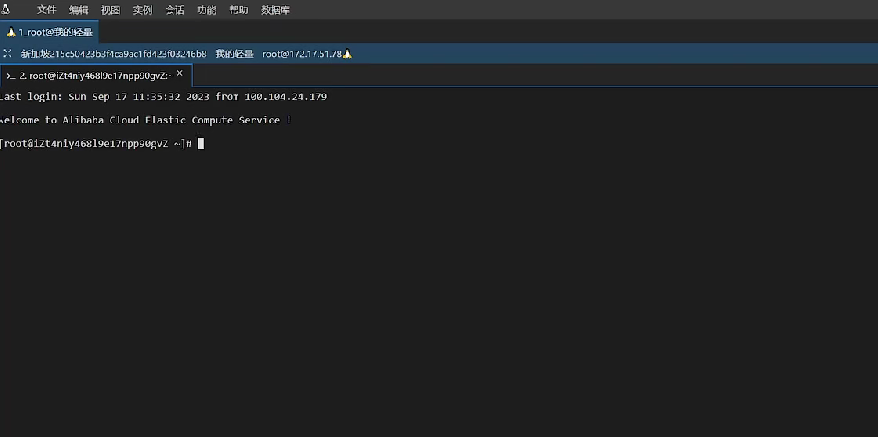
不过这里建议使用像xshell这样的工具能够更加方便的管理我们的这台服务器,使用xshell新建连接,输入用户名root以及刚刚设置的密码即可连接。然后输入命令bt并回车
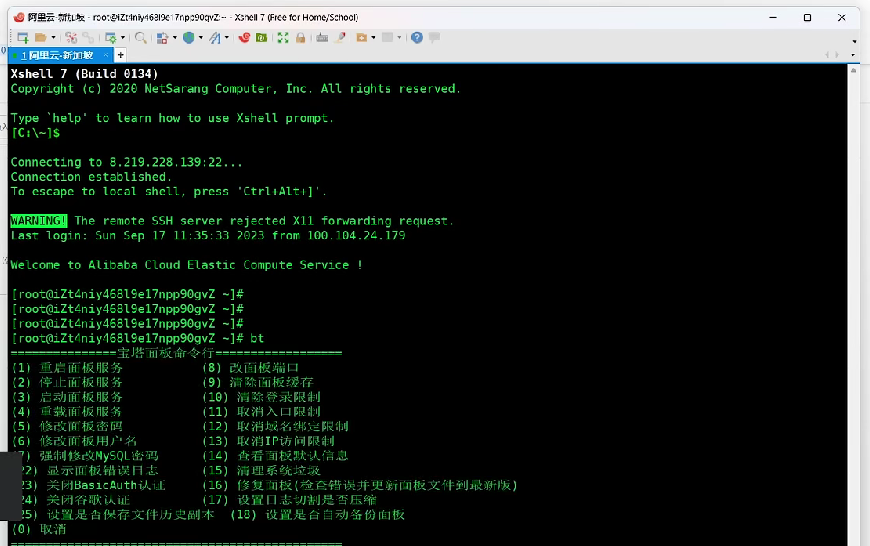
接着按14并回车“查看面板默认信息”,就可以看到宝塔面板的默认登录链接以及用户名和密码:

可以链接里面是访问的服务器的8888端口,所以我们需要在阿里云的防火墙放行这个端口:
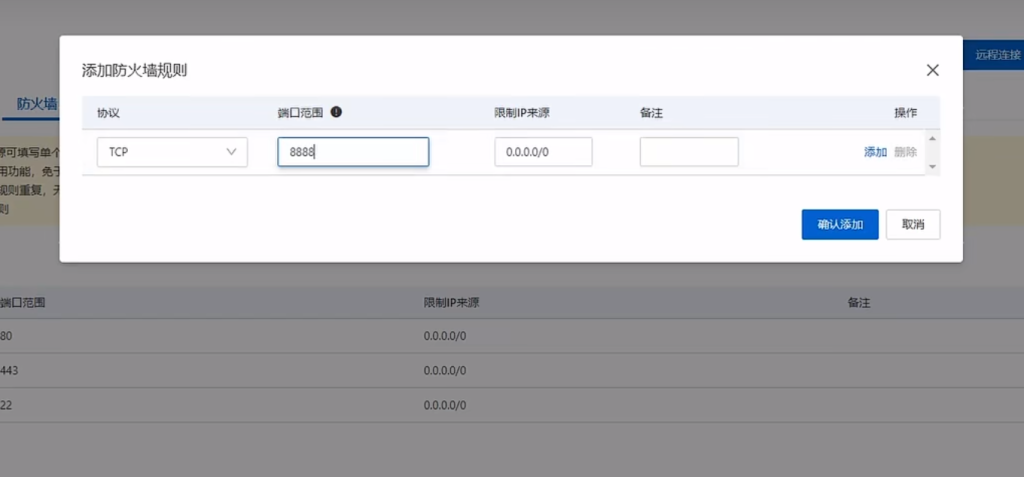
然后将登入链接复制到浏览器打开,并进行登录,进入首页后先选择安装lnmp环境,这里需要一点时间进行安装:
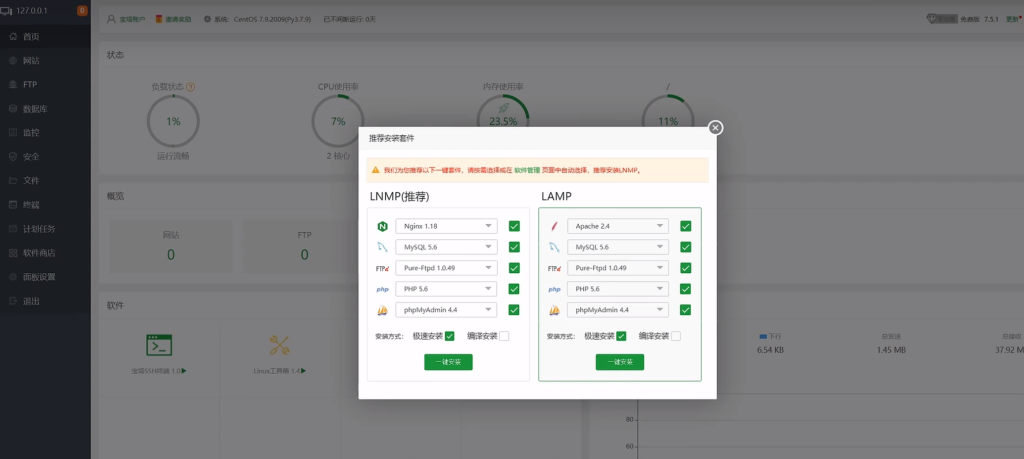
等安装完毕之后点击右上角对宝塔面板进行升级,升级完成之后需要重新登录,登录进入首页点击左侧“网站”,然后添加网站,选择一键部署WordPress,输入我们刚刚申请的域名,如果没有域名则在这里输入ip,其他信息默认即可,最后点击提交
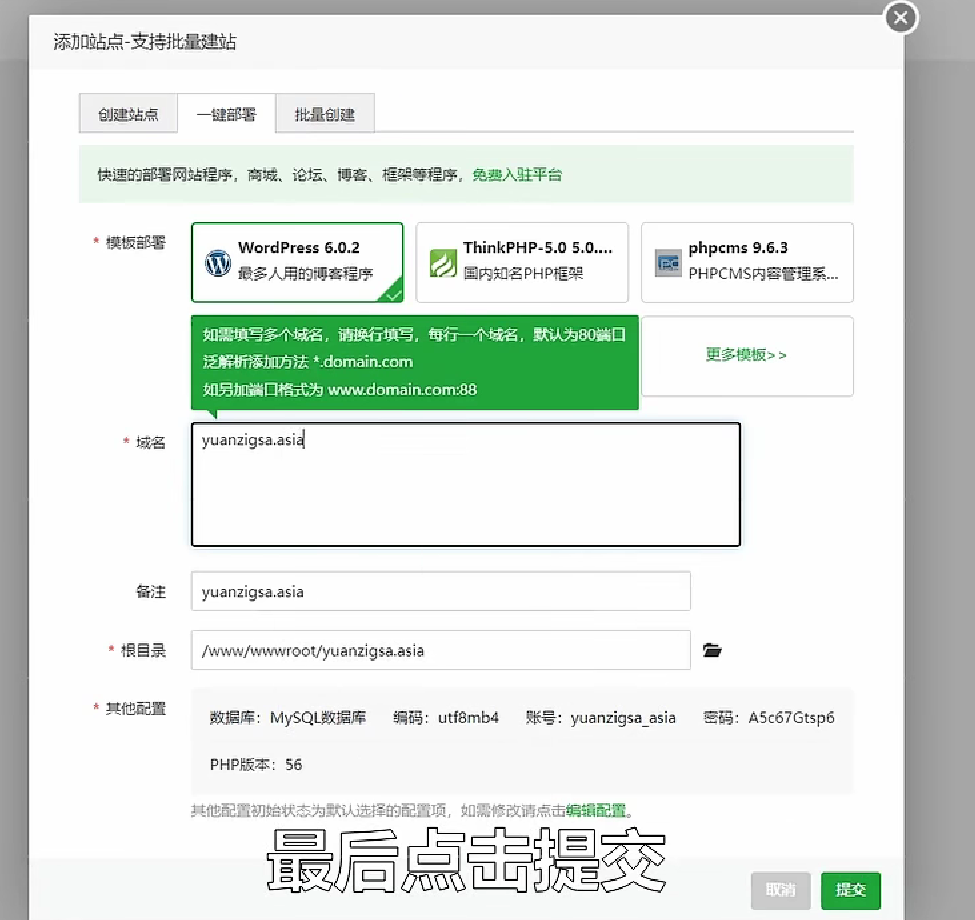
看到部署成功的提示之后,点击下面的访问地址进入站点,在网站的初始化界面,选择语言,输入刚刚提示信息中的数据库名,以及数据库用户名和密码
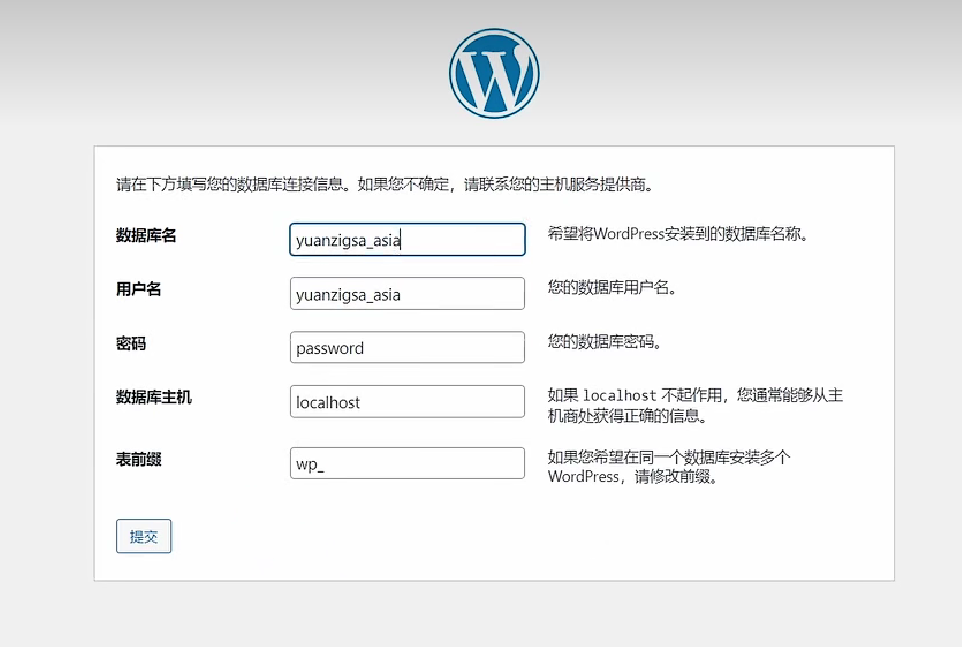
接着需要设置站点名、网站后台的登录用户名和密码,以及电子邮箱
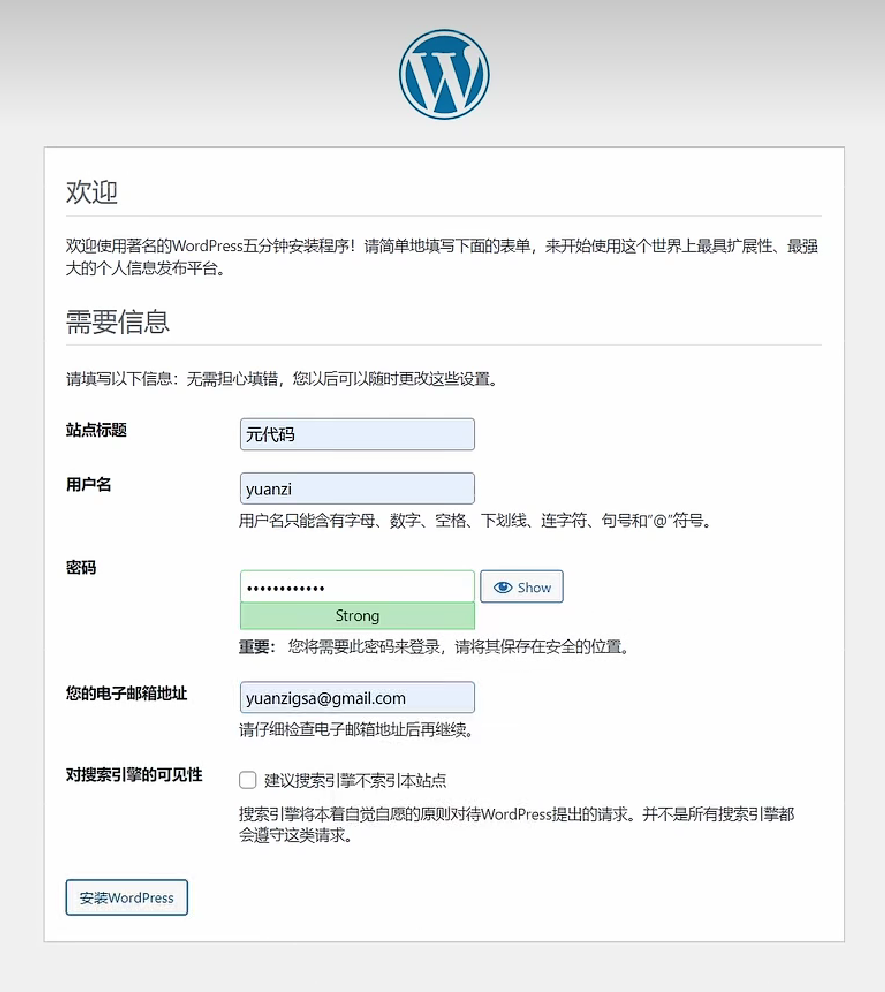
创建成功后输入刚刚设置的用户名和密码登入到网站后台
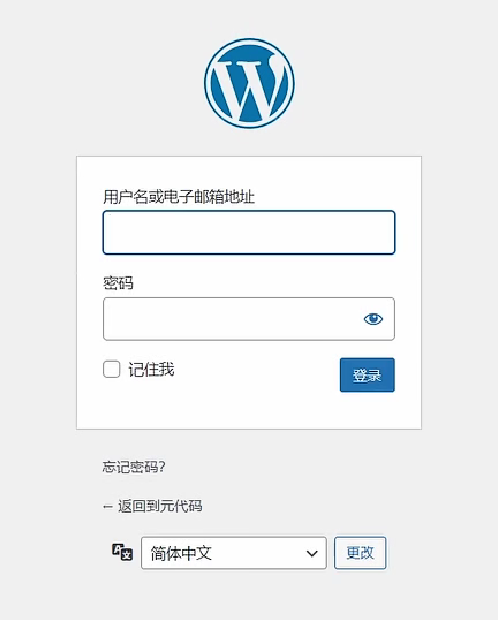
点击右上角的站点名就可以在后台和网站首页进行切换,到这里我们的网站就搭建好了
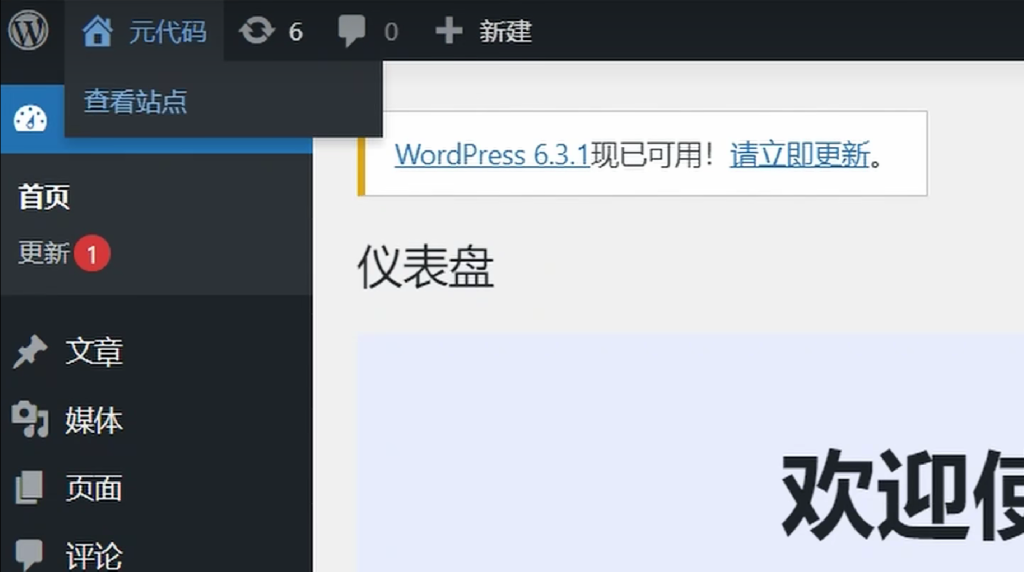
网站管理&内容发布
部署完成,现在我们可以访问自己的 网站了,如果通过域名访问不了,可能是刚刚设置的dns域名解析还未生效,需要再等一会。
这里进去可以看到现在的网站页面非常的简陋,因为我们还未发布任何内容,需要后期慢慢来丰富我们的网站,在网站后台可以进行页面、文章和媒体的添加,我们也可以添加各种插件以及修改网站的一些设置项。

那么怎样才能看起来像片头出现的那些网站一样漂亮呢?答案就是使用主题,在WordPress的主题商店给我们提供了一大批免费的主题。当然我们也可以安装自己在其他地方下载的大神制作的主题,并通过修改主题一些设置项来实现心中想要的样子。
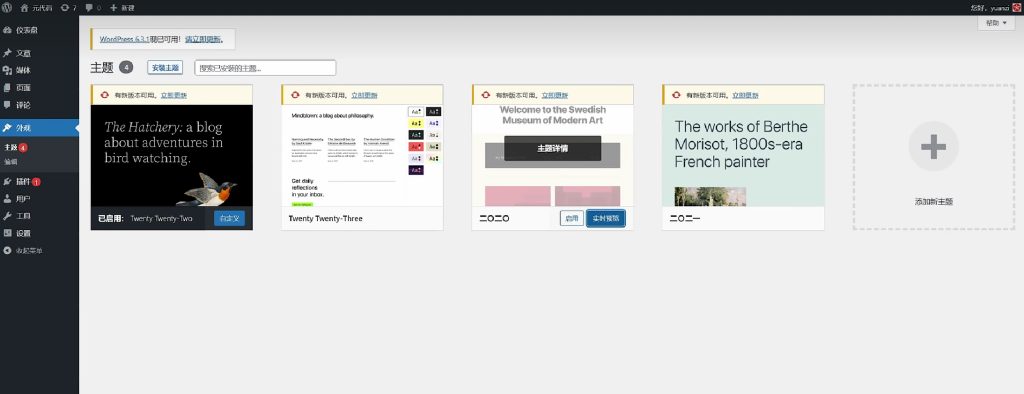
总结
到此为止,我们已经顺利的利用云服务器+宝塔面板+WordPress成功搭建了一个网站,当然这个网站后期需要自己不断的丰富内容才能焕发生机

发表回复